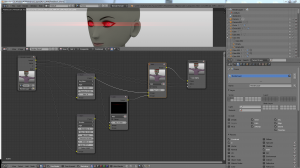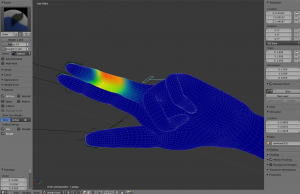Blenderの解説は,ネット上に結構ある.時にはブログ記事の形であったり,解説実況動画であったりする.これらの情報は,ある程度Blenderを使い慣れた身からすると,かなり役に立つ.しかし,Blenderに限らずネット上にある情報には結構偏りがあって,3DCGに全く触れたことがないような素人に対する初歩の解説書と,最新機能や知っていると便利な上級者向け機能解説のどちらかに偏りがちだと思う.
自分がBlenderを始めたのはShade,Metasequoiaに次ぐ3つ目の3DCGソフトとしてだった.なので,基本的なショートカットキー一覧は気合で覚えるとして,モデル制作の流れについては把握できていた.乗り換え組なので,最初から中級者だったのだろうと思う.そこで困ったのは,中級者向けの解説があまりないことだった.
自分が考える中級者向けの情報とは,3DCGソフト一般の使い方ではないが,個別のアドオンや機能にまで細分化されていない部分の情報のことである.Blenderにおいては,データブロックの扱いがこの段階に相当するように思う.
というわけで,あんまり解説がないデータブロックについてを重点的に書いた解説書のようなものを作ってみた.下のボタンからダウンロードできるので,読んでみてください.Wordで作ったので,無駄にWordの機能にも詳しくなった気がする.
2014/3/7 誤植修正
Blender中間学習ver1.4
わかりにくいとか,こうした方がいいというご指摘があったら,コメントなりTwitterなりで投げて貰えれば,対応します.
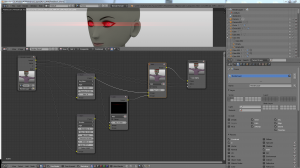
こんな感じになるやつ.RenderLayerのPassesでEmitにチェックを入れて,Emitを設定した表面材質を取り出す.それをGlareフィルターに突っ込んで,横に引き伸ばす.Fade値を1に近づけるほど,無限長の直線に近づくようだ.
同じようなセッティングで,Streaksを4つに増やせば十字に光るようになる.Angle Offを45度に設定すれば,X字に光るはずだ.
viewportを設定し,スマホやタブレットではタッチに最適化した要素が表示されるようにサイトを修正した.判定基準はユーザーエージェントにおけるデバイス情報ではなく「画面サイズが512px以下か否か」なので,PCでも横幅を狭くすると表示を試すことができる.デバイス情報を用いないことで,新デバイスが登場する度にきちんと表示されるか心配になる必要はない.viwport設定でwidth=device-widthと設定してあるので,大抵のスマホ端末では幅が512px以下に設定されるので,適切に誘導されるはずだ.NexusやKindleでは幅が500px以上あるので,PCサイトと同様の見た目になるはず.
もともとこのサイトはdiv要素やp要素にclassとidを大量に付与して,CSSで見た目を制御していた.そのため,スマホ用サイトを新たに立ち上げるよりは,CSSにメディアクエリを使って制御したほうが楽だ.主に弄ったのは
- !important 設定によるリンク要素の強制ボタン化
- floatを設定した要素の幅をそれぞれ100%にすることでサイドバーを下に移動
- 画面幅が狭い時はトップメニューをfloat化してボタン化することで押しやすく
といったところ.トップメニューは上下のボーダーを上書きした上で,#topMenu ul li で基本的な設定を施し,#topMenu ul li:nth-child(2n)で偶数番目のボタンに対してfloat:right;を設定してある.基礎的なことを組み合わせるだけでも,だいぶわかりやすいサイトは作れるとわかったので良かった.
前のスタイルシートはどうにも洗練されていなかったので,各所改修した.初めは既成の他テーマを使おうかと思ったのだが,どれも英文に最適化されていて,日本語でいい感じの見た目になるものが少なかった.特に,漢字はラテンアルファベットに比べて大きくないと判別しにくいという特徴があるので,アルファベットに最適化されたものだとどうにも見難い.かといって,文字サイズを単純に大きくすると,今度は一行あたりの情報量が減りすぎて見難くなってしまう.結局,今までのテーマを改修した方がいいという結論になった.
主な改修点は
- 番号付きリストと番号なしリストで微妙に表示がずれていたのを調整した
- サイドバーとメイン部分の境目がわかりにくかったので線を入れた
- メイン記事部分のマージンを減らして幅を広くして読みやすくした
- moreリンクや新旧記事へのリンクがわかりにくかったので,大型ボタン化した
- 新旧記事リンクとページ送りの文言が同じ「新しい/古い記事へ」になっていたので,機能毎に分離した
- 画像の枠が太すぎたので縮小した
- タグリンクを枠で囲った
- サイドバーのタグクラウド領域を縮小した
- Author情報を常に標示するようにした
- サイドバーを右側に移動して,記事のほうが目につくようにした
- 検索結果やタグ機能がうまく動作していなかったのを,きちんと動作するように修正した
特に検索やタグが機能していないのは致命的だったので,早急に修正した.query_postsの動作を理解するまでなかなか時間がかかったが,一度理解してしまえば簡単なもので,arrayで引数をまとめてquery_postにはその配列を引数にしてやれば良いだけだった.この方法なら,新しい分類が増えてもすぐに対応できるので楽である.
しかし,もともと自分がサイトを立ち上げる時に使い出したhtmlとcssを魔改造してWordpressテーマにしてまで使い倒すというのは,なかなか面白いもんだ.もちろん,最初作った時にこんな事になるなんて思ってなかったしね.
タイトルの通りのことを実現できた.この効果は思っていたより絶大で,MMD用モーションデータというライブラリ(しかも,使われることが前提になっていて写真トレス問題みたいなことが起こりづらいので気軽に試せる!)がBlenderリソースとして使えるようになる.これはポージングのテストで,FreeStyleと組み合わせて使っている.

具体的な方法は続きに書いた.
続きを読む


拳銃はこんな感じの形になりそうだ.前のバージョンと比べると構造についての理解が深まって,排莢口とエキストラクタの位置が変わっている.それと,ハンマーも小さくなり,バレルも短く,反対側にはスライドストップがついた.セーフティとマガジンキャッチはこれからつける.とりあえず,形状はこれでいいだろう.あまりゴチャゴチャ作りこんでしまうと,拳銃だけやたらと線画の多い部品になりそうなのが恐い.
アンドロイドの手は,どうにも気持ち悪かったのでバランスを調整しなおした.自分の手を見つつ,女性の手の写真を見ながら修正した.特に,指が長すぎたのと,先端に行くに従って細くなっていなかったのをなんとかした.自分自身の指はわりと関節がゴツくて太さが変わらないので,自分の手を見て作業すると女らしさがでないみたいだ…(当然といえば当然だけど.)


上が旧版で,下が新版である.元の手はデカすぎる上に指が長すぎていま見直すと相当にキモい…
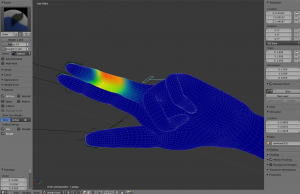
今はウェイトペイントを修正して,指を曲げた時に指が痩せないようにしている.デフォルトのオートウェイトだと,どこもかしこもWeight値が1.0まで行っていなくて,曲げると潰れたストローみたいになってしまうのを何とかしている.ボーン追加まではしなくていいかな… こいつはあまり重くしたくない.

小型拳銃を作り始めた.弾薬は10✕20mm弾.そんなに細かくは作らないつもり.